PSE0400麦克风驱动安装方法
2021-07-19
751
0
PSE0400麦克风驱动安装
- 如果使用PSE0400麦克风的过程中,感觉麦克风录制到的声音较小,可以通过本教程重新安装驱动。
- 本驱动仅适用于PSE0400型号的麦克风,不能用于其他设备。
- 安装过程必须在电脑Windows系统(建议使用Win10或者Win7)下进行,请保证电脑供电正常、电量充足,如果使用笔记本电脑,请接上充电器持续充电,电量建议保持在60%以上。
- 每次只能为一个PSE0400麦克风安装驱动,请不要同时连接多个。
- 退出杀软(例360、电脑管家、火绒等)避免安装程序被拦截。
操作步骤:
麦克风设备连接
1)、先将USB数据线连接到电脑的USB接口上,暂时不连麦克风。

2)、按住麦克风上的静音键,将USB数据线连接到麦克风上,再松开静音键。

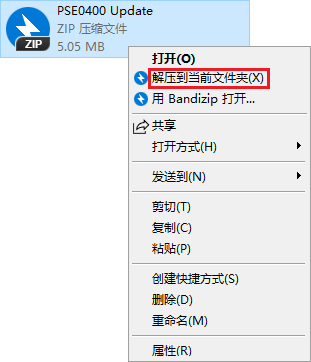
驱动安装
1)、在解压后的文件中,双击打开zadig-2.4。

2)、如果弹出升级提示,点击NO。
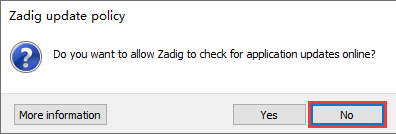
3)、点开Options,勾选List All Devices。
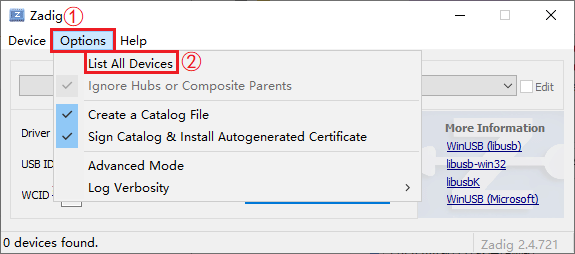
4)、点开下拉框,选择XMOS Control。
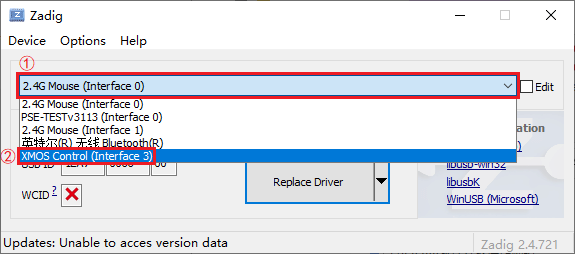
5)、点击上或者下的小箭头按钮,选择到libusb-win32(v1.2.6.0),然后点Reinstall Driver。
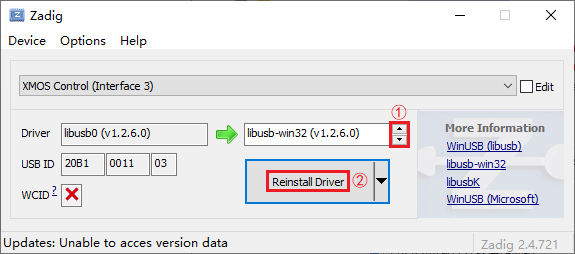
6)、等待安装。
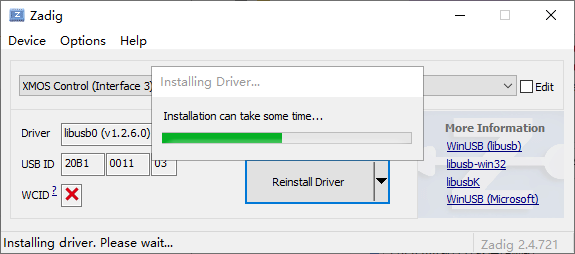
7)、弹出如图提示The driver was installed successfully就表示安装结束,点Close关掉窗口,关掉Zadig程序。
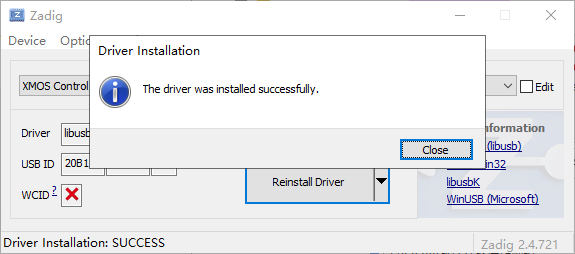
运行批处理文件
1)、在Zadig安装完成后,对PSE0400这个批处理文件点鼠标右键,选择以管理员身份运行。
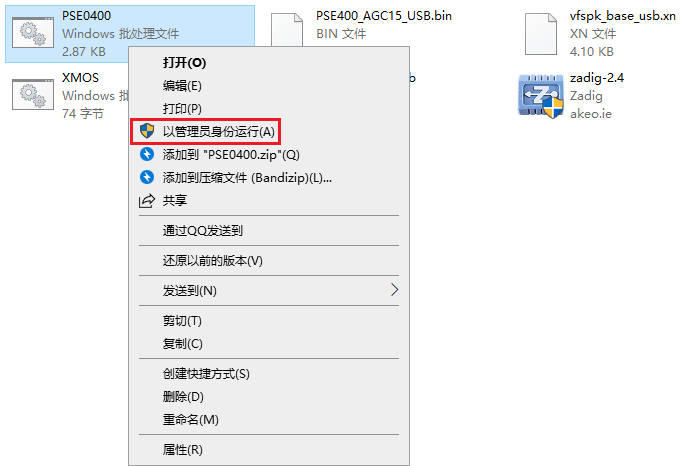
2)、运行后会弹出一个黑框,再按键盘的任意键(比如空格键、回车键)就会开始运行安装。
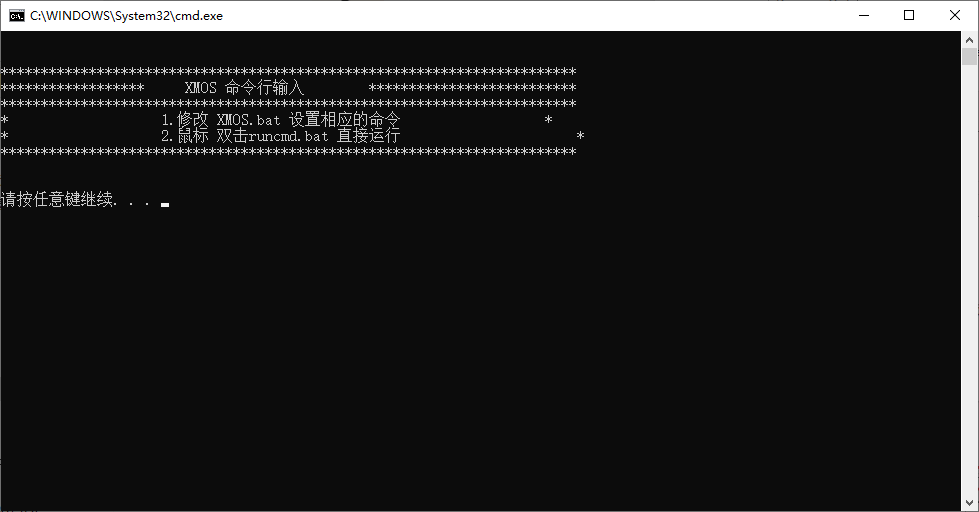
3)、在运行安装时,Written bytes:后方的数字(如图红框中)会快速变化,如果长时间没变,检查下是否退出了杀软,检查下这个PSE0400的批处理文件是否是管理员身份运行。
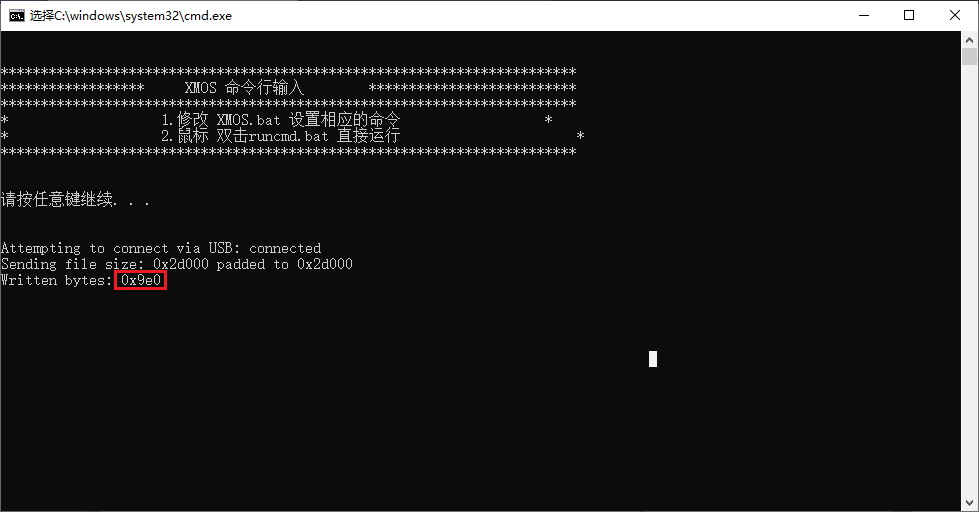
4)、出现如图按回车键继续,按q键退出的字样时,就是已经全部安装完成,可以再试试麦克风的声音。
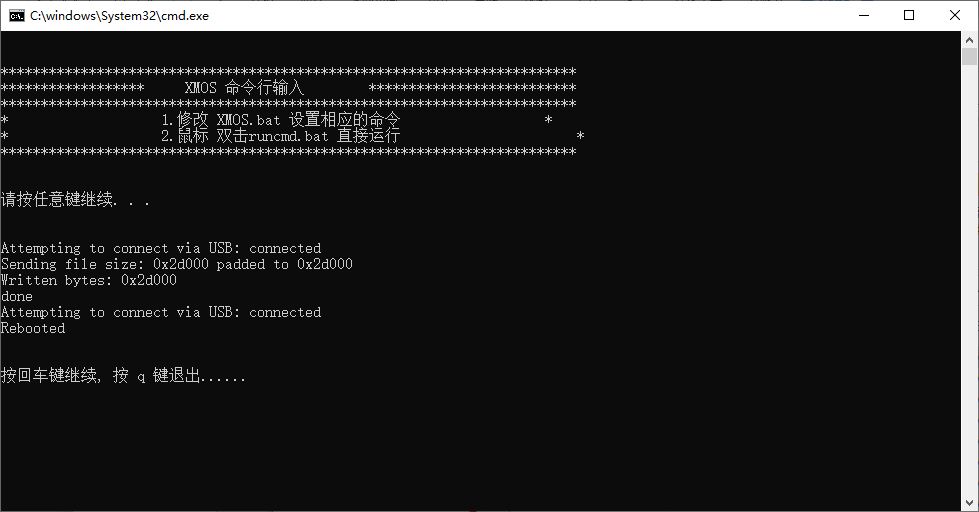
5)、如果有多个PSE0400需要安装,在同样的电脑上不用再次安装Zadig,在按照第一大步连接好设备后,直接进行第三大步的安装批处理。
温馨提示:攀升网站提供的技术方案与您产品的实际情况可能存在差异,请您认真阅读方案并知晓其示风险的情况下谨慎操作,避免造成任何损失。





